Hoewel de nieuwste update van * Stardew Valley * zeker de aandacht van de gemeenschap heeft getrokken, is modding een geliefde functie geweest voor spelers die hun gameplay -ervaring wilden uitbreiden. Van het verbeteren van NPC -verhaallijnen tot het introduceren van nieuwe cosmetische items, met modding kunt u uw creativiteit ontketenen in *Stardew Valley *. Hier is hoe u kunt beginnen met modding op Windows:
Hoe je Stardew Valley moet mod voor ramen:
Stap één: maak een back -up van uw opslagbestand
Hoewel het niet verplicht is, is een back -up van uw opslaande bestand een slimme zet om uw boerderij veilig te houden. Deze stap is cruciaal als je talloze uren hebt geïnvesteerd op het bouwen van vriendschappen en het uitbreiden van je ambachtelijke rijk. Het verliezen van al dat harde werk zou een nachtmerrie zijn!
Om een back -up te maken van uw opslagbestand:
- Druk op WIN + R om het dialoogvenster Run te openen.
- Type % AppData % en druk op Enter.
- Navigeer naar de map 'Stardew Valley'.
- Open de map 'Saves'.
- Kopieer en plak de inhoud naar een veilige locatie op uw laptop of pc.
Stap twee: Installeer Smapi
SMAPI is essentieel omdat het fungeert als een mod -lader, waardoor uw gekozen mods naadloos worden geïntegreerd met uw spel. U kunt SMAPI rechtstreeks van hun officiële website downloaden.
Gerelateerd: hoe u meerdere huisdieren kunt krijgen in Stardew Valley
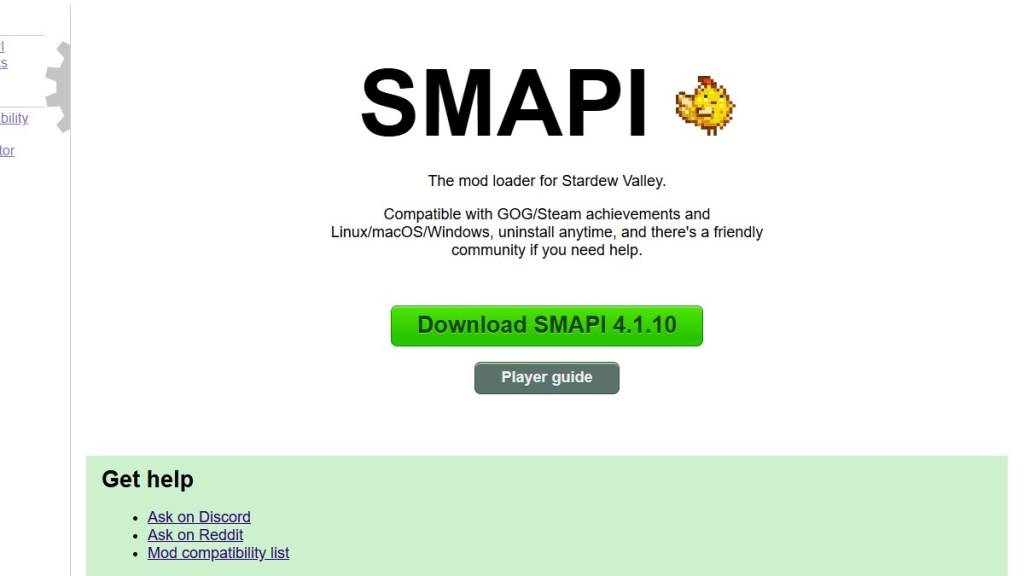 Afbeelding via Smapi.io
Afbeelding via Smapi.io
Pak na het downloaden het SMAPI ZIP -bestand uit op een handige locatie op uw computer, zoals de map Desktop of Downloads. Vergeet niet dat SMAPI zelf geen mod is, maar een hulpmiddel dat modding mogelijk maakt. Vermijd het extraheren in de MOD -map.
Eenmaal geëxtraheerd, voert u SMAPI uit en selecteert u "Installeren op Windows". Volg de instructies op het scherm om de installatie te voltooien.
Stap drie: configureer uw gameclient
Als u gameclients zoals Steam, Gog Galaxy of de Xbox -app gebruikt om *Stardew Valley *te spelen, moet u mogelijk extra stappen ondernemen om ervoor te zorgen dat u nog steeds speeltijd kunt volgen en prestaties kunt verdienen. U kunt hier gedetailleerde instructies vinden om uw gameclient te configureren.
Stap vier: Mods installeren
Nu komt het opwindende deel - het installeren van mods!
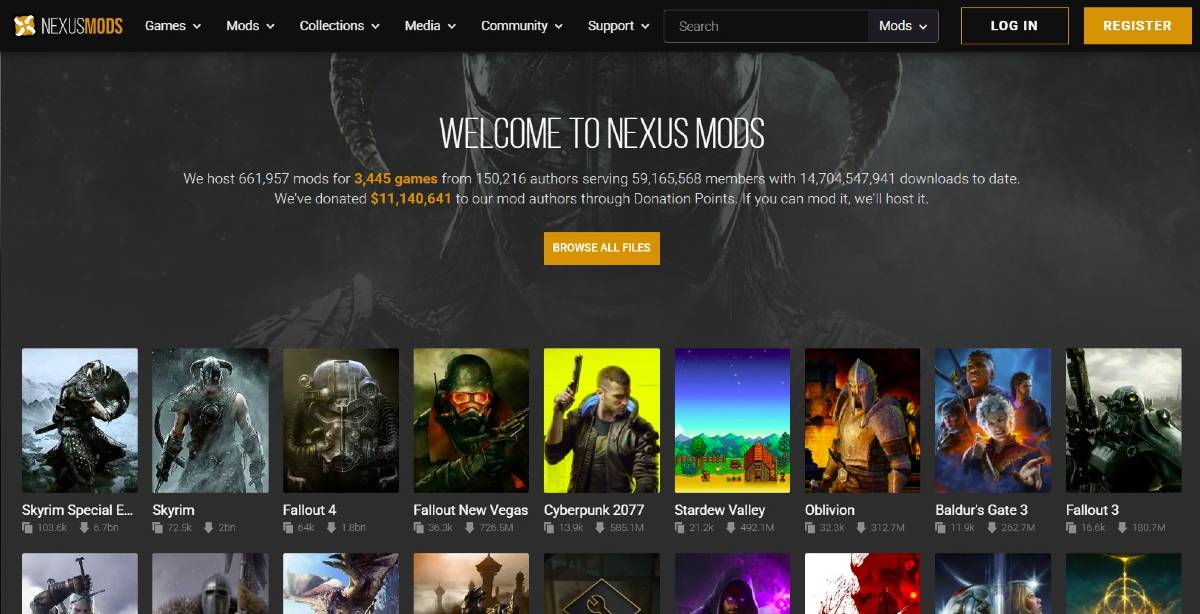 Afbeelding via Nexus Mods
Afbeelding via Nexus Mods
Nexus Mods is een go-to-bestemming voor * Stardew Valley * Mods en biedt een breed scala aan opties om elke speler betrokken te houden. Mods worden meestal gedownload als zip -bestanden, die u moet extraheren. Verplaats de mod -bestanden na extractie naar de mods -map, die automatisch wordt gemaakt tijdens de SMAPI -installatie. U kunt de mods -map vinden op de volgende locaties:
- Steam: C: \ Program Files (x86) \ Steam \ Steamapps \ Common \ Stardew Valley
- GOG Galaxy: C: \ Program Files (X86) \ GOG Galaxy \ Games \ Stardew Valley
- Xbox -app: C: \ XboxGames \ Stardew Valley
En zo mod *Stardew Valley *. Met meer dan 1000 mods beschikbaar op Nexus alleen, is er een eindeloze wereld van mogelijkheden om te verkennen, of je nu een nieuwkomer of een doorgewinterde speler bent.
*Stardew Valley is nu beschikbaar*.

 Nieuwste downloads
Nieuwste downloads
 Downlaod
Downlaod
![The Lewd House: Helping Hand [v0.1.1]](https://img.szyya.com/uploads/21/1719554691667e52838fb55.jpg)



 Topnieuws
Topnieuws









